4- INSTALAÇÃO
NOVAS INSTALAÇÕES OU ATUALIZAÇÕES
Pelo suporte magnético, que pode ser CD-ROM, «Pen» ou outro qualquer ou pelo serviço da Meo Cloud da PMR, pode efetuar uma instalação Nova ou atualizar as Rotinas da Versão 6.000 ou superiores.
Ao correr o programa executável «setup» da Instalação nova/Atualização, depois de instalados alguns programas, aparece o ecrã seguinte:
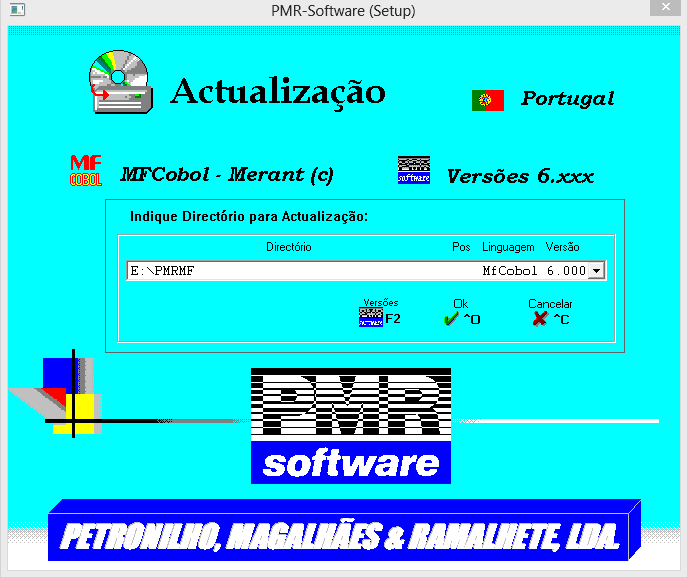
INDIQUE DIRETÓRIO PARA ATUALIZAÇÃO
Indique o Diretório (Pasta) para Atualização, na lista pendente ou crio um Diretório (Pasta) novo para Instalação Nova.
Assume a pasta editada ou carrega em  para escolher outra pasta de programas da PMR.
para escolher outra pasta de programas da PMR.

INDIQUE A VERSÃO
Escolha a versão que pretende, normalmente é a versão 6.2xx.
De seguida aparece a janela do Runtime e linguagem da PMR:
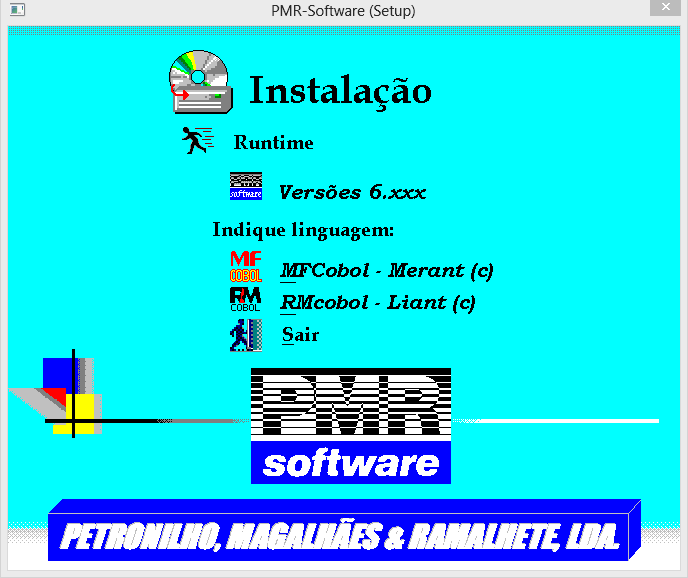
Escolha uma destas opções.
Em rede deve escolher a opção Runtime para atualização do Runtime da PMR em todos os terminais, quando necessário.
Normalmente a PMR-Software avisa os seus revendedores.
Normalmente a PMR-Software avisa os seus revendedores.
Depois aparece o ecrã seguinte:
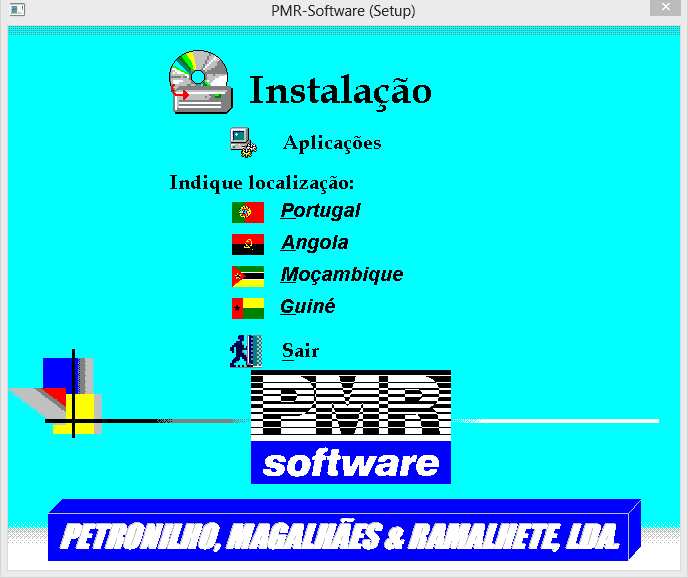
Indique a Localização.
Pode ser:
Portugal;
Angola;
Moçambique;
Guiné (Guiné-Bissau).
Escolha um dos Países.
Seguidamente, aparece a janela seguinte:
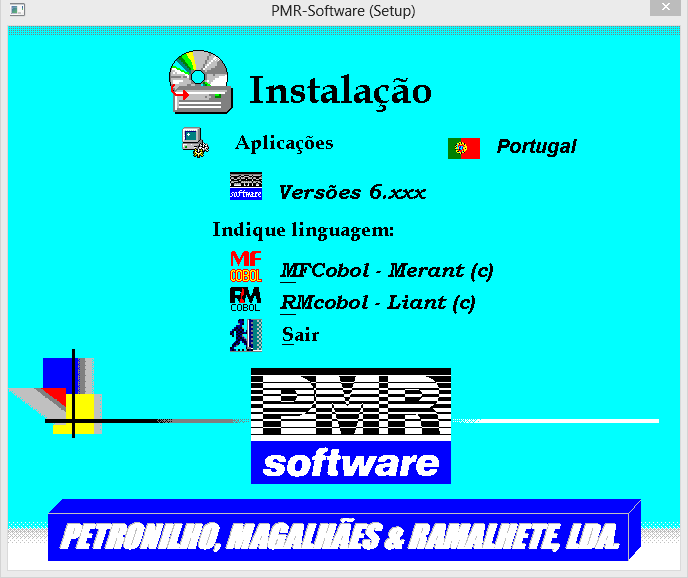
Indique a Linguagem de programação.
Pode ser:
MFCobol;
RMCobol.
Extração de Ficheiros Compactados:
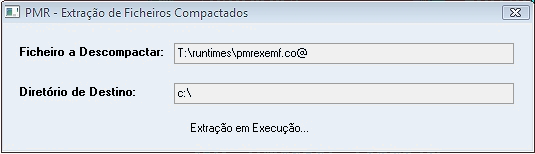
Se for uma Instalação Nova, indique a pasta onde quer instalar os programas da PMR.
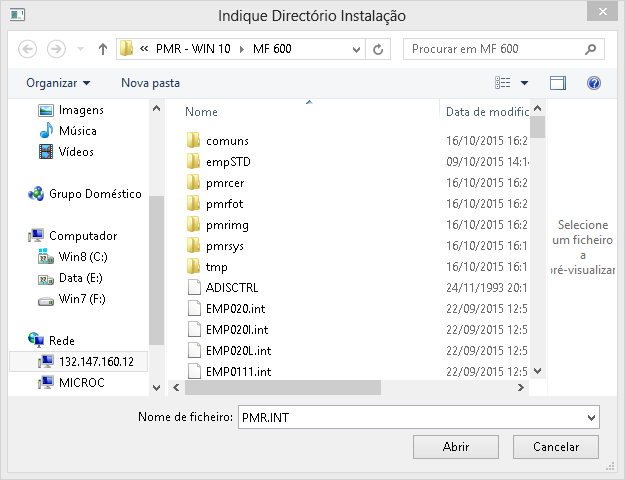
Carregue no botão «Abrir» para escolher a pasta de programas da PMR ou no botão «Cancelar» para voltar para trás.
Permite:
-
Pastas com espaços.
Exemplo:
PMR – Win10\MF 600;
-
Instalação por rede através do endereço de IP.
Exemplo:
192.168.160.12.
Finalizando com a mensagem exemplo Fim da Instalação:
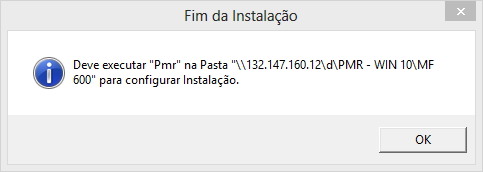
Execute «PMR» na Pasta:
"\\132.147.160.12\d\PMR – WIN 10\MF 600".
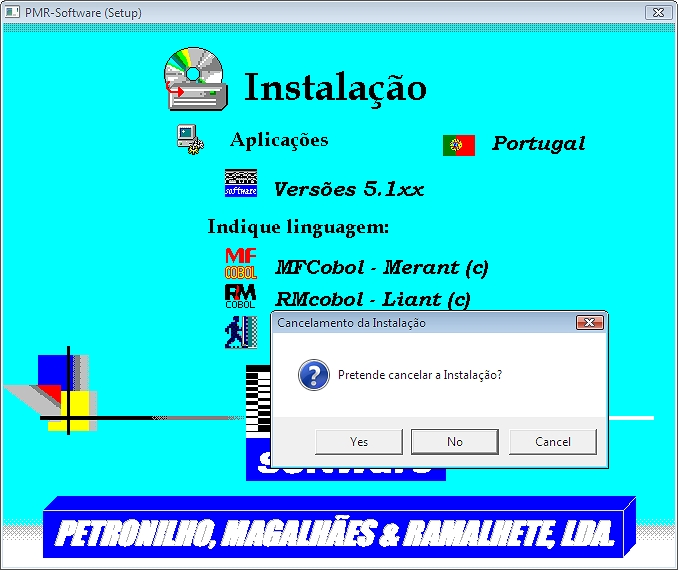
Se quiser pode cancelar esta operação, carregando no  .
.
O comando PMR pode ser dados de várias maneiras: Pmr; pmr; PMR…
Maiúsculas e minúsculas não têm influência.
|
Sequência das opções de entrada para atualização (ou Instalação nova) dos programas da PMR-Software:
-
PMR;
-
Senha;
-
Configuração;
-
Instalação;
-
Utilitários;
-
Instala Rotinas.
INSTALAÇÃO (LICENCIAMENTO)
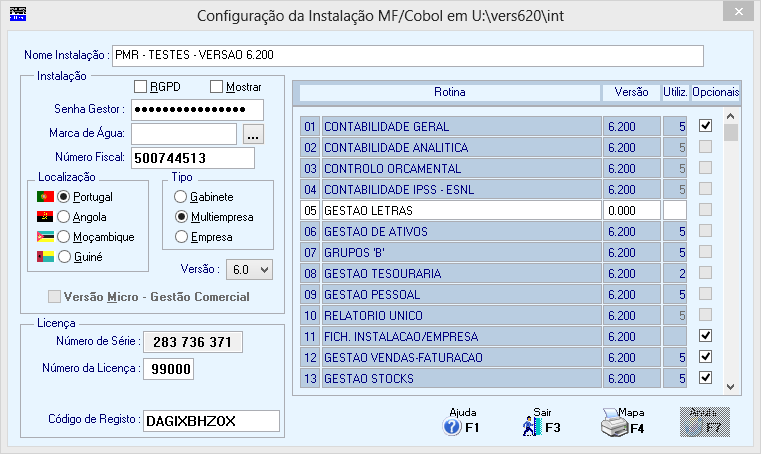
NOME DA INSTALAÇÃO
No máximo, com 60 carateres para indicar o Nome da Empresa autorizada a usar as Rotinas PMR (sem carateres portugueses).
INSTALAÇÃO
RGPD: Assinalado com  , indica que pretende trabalhar com as novas regras do RGPD;
, indica que pretende trabalhar com as novas regras do RGPD;
Mostrar: Assinalado com  , visualiza a Senha do Gestor;
, visualiza a Senha do Gestor;
Senha do Gestor: Se o campo "RGPD" estiver assinalado, indique no mínimo, 13 carateres até ao máximo de 16 carateres (obrigatório combinação de maiúsculas com minúsculas e números), para Registar a Senha do Gestor do Sistema.
Caso contrário pode usar, por exemplo, uma senha só com 5 carateres «AAAAA».
Esta senha não fica visível no ecrã, exceto se a instalação for nova ou com a senha especial da PMR.
Guarde esta Senha em local seguro, pois em caso de esquecimento, poderá relembrar a mesma.
De seguida pergunta o Nome do Administrador do Sistema, podendo indicar o Nome ou Alterar.
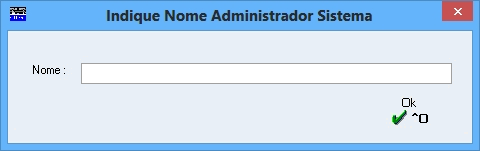
INDIQUE NOME DO ADMINISTRADOR DO SISTEMA
Indique o Nome do Administrador do Sistema, pois caso este, faça recolha de Documentos, no Ficheiro SAF-T PT, irá o Nome do Administrador do Sistema e não a expressão «Administrador do Sistema» (sem aspas).
Exemplo:
«António Malaquias».
Na lista do campo "Operador", no bloco [e-Fatura] (Circulação), aparecerá (Admin) António Malaquias;
Marca de Água: Indique qual o Nome do Ficheiro (Imagem), que irá ser impresso como fundo em todos os Mapas e Listagens;
Número Fiscal: Número de Identificação Fiscal da Entidade licenciada na Instalação conforme o Nome dado no campo "Nome da Instalação".
Exemplo:
«501235914».
LOCALIZAÇÃO
Opção, diretamente, ligada à Versão de Programas a instalar.
Marcado com  , indique o País onde o Programa vai ser instalado:
, indique o País onde o Programa vai ser instalado:
|
TIPO
Marque com  , uma das opções, dando o Tipo de Instalação, que pode ser:
, uma das opções, dando o Tipo de Instalação, que pode ser:
Gabinete; Multi-empresa ou Empresa.
Com a opção «Gabinete» e «Multi-empresa» pode, na Abertura de Empresas, abrir várias Empresas (Clientes) no mesmo equipamento.
Para fazer a instalação noutro computador deverá solicitar o Código de Instalação, ao seu Revendedor PMR.
As diferenças entre estas duas opções prendem-se unicamente com Procedimentos Especiais em Rotinas como a PMR - Contabilidade, PMR - Pessoal, PMR - Grupos "B".
Nestas opções aparecerá sempre na linha de rodapé dos Mapas o texto «Licenciado a», e à frente o Nome da Instalação.
A opção «Empresa» por cada Abertura de Empresa obriga a um novo Código de Instalação, mas pode ser instalada em vários equipamentos (com o mesmo Código, ou seja, não controla Número de Série).
Qualquer dúvida consulte o seu revendedor PMR.
|
VERSÃO
Na lista pendente, indique a Versão.
Exemplo:
«6.0».
VERSÃO MICRO – GESTÃO COMERCIAL
Assinalado com  , considera a versão micro da Gestão Comercial.
, considera a versão micro da Gestão Comercial.
LICENÇA
Número de Série: Automático e relacionado com o Equipamento.
Inalterável pelo Utilizador.
Para Números de Séries diferentes, devem, indicar o motivo da alteração, por exemplo: Vírus ou Avaria no Equipamento;
Número da Licença: Com 5 dígitos para identificação do Número da Licença.
Para um Cliente novo não se preenche, nos outros casos indica-se o Número da Licença fornecido pela PMR.
Normalmente, encontra-se impresso nas faturas enviadas pela PMR;
Código do Registo: Numa fase inicial não se regista nada.
Quando receber o Número de Licenciamento deve indicar o primeiro Código dessa folha enviada pela PMR.
ROTINA
Registo das Rotinas Licenciadas para identificar a Versão.
No caso da Rotina ter mais que uma Versão ao lado direito tem uma Lista de Caixa, com as várias opções possíveis para que possa selecionar qual a Versão a Instalar.
Para ativar uma Rotina pode indicar o Número da Rotina (número que se encontra à esquerda do nome da Rotina) e carregue em  .
.
Com as setas cursoras, para cima ou para baixo, movimenta-se neste bloco sem ativar nenhuma Rotina.
As Rotinas desativadas estão com a Versão «0.000».
Exemplo: Se quiser ativar a Rotina de Gestão de Pessoal digite o N.º 9 e carregue em  ou posicione o Cursor com a Seta Cursora ou com o rato para baixo, até à linha «09 GESTÃO DE PESSOAL».
ou posicione o Cursor com a Seta Cursora ou com o rato para baixo, até à linha «09 GESTÃO DE PESSOAL».
A Rotina ativada está com a cor Azul, «09 GESTÃO DE PESSOAL».
Pode escolher a Rotina «01 CONTABILIDADE GERAL», ou outra qualquer.
VERSÃO
Selecione a Versão, na Lista de Caixa, e carregue em  , para indicar a Versão da Rotina escolhida, anteriormente.
, para indicar a Versão da Rotina escolhida, anteriormente.
UTILIZADORES
Indique o número de Utilizadores por Rotina até ao máximo de 99.
Exemplo:
«5».
Mínimo de utilizadores: 2. Embora na prática possa trabalhar apenas com 1.
|
OPCIONAIS
Marcado com  , carregue
, carregue  , visualiza um novo ecrã:
, visualiza um novo ecrã:
Acaba a Personalização.
Se o campo "Opcionais" estiver assinalado com  , visualiza um novo ecrã:
, visualiza um novo ecrã:
Imprime o Pedido de Registo, deve ter a Impressora ligada.
Caso contrário é criado um Ficheiro chamado «Registo.PMR», na pasta de programas da PMR, para mais tarde ser impresso e enviado à PMR.
A T E N Ç Ã O
Seguidamente, deve correr a opção Instala as Rotinas em Utilitários, para instalação dos programas das Rotinas.
|